电脑上Skype视频通话全攻略,轻松拉近你我距离!
亲爱的电脑用户们,你是否也像我一样,渴望在电脑上与远方的朋友进行一场面对面的视频聊天呢?Skype,这个全球知名的通讯软件,就能满足你的这个愿望。今天,就让我带你一起探索如何在电脑上使用Skype进行视频通话,让距离不再是问题!
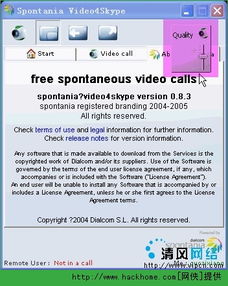
想要在电脑上使用Skype进行视频通话,首先你得有一个Skype账号。注册过程简单快捷,只需几分钟就能完成。登录Skype后,你会发现界面设计得非常人性化,操作起来也非常方便。
1. 添加联系人:点击左侧的“添加联系人”按钮,输入你想要添加的朋友的Skype账号,然后点击“添加”即可。
2. 发起视频通话:找到你想要视频通话的朋友,点击他们的头像,然后点击下方的“视频通话”按钮。如果对方也开启了视频功能,你们就能进行视频通话了。
二、摄像头与麦克风,视频通话的“眼睛”与“耳朵”
想要视频通话效果更佳,摄像头和麦克风的选择至关重要。
1. 摄像头:市面上有很多种类的摄像头,从内置的到外接的,从高清到普通。如果你是苹果电脑用户,内置的iSight摄像头已经足够使用。如果你是Windows用户,可以选择USB摄像头,安装时只需按照说明书操作即可。
2. 麦克风:麦克风的选择同样重要。内置麦克风可能无法满足高质量视频通话的需求,因此建议使用外接麦克风。市面上有很多高品质的USB麦克风,可以根据自己的需求进行选择。

Skype提供了丰富的视频通话设置选项,让你可以根据自己的喜好进行个性化设置。
1. 视频设置:在Skype菜单中选择“工具”-“选项”-“视频”,在这里你可以选择摄像头、调整视频分辨率、开启或关闭视频特效等。
2. 音频设置:在Skype菜单中选择“工具”-“选项”-“音频”,在这里你可以调整麦克风输入、扬声器输出、开启或关闭回声消除等功能。
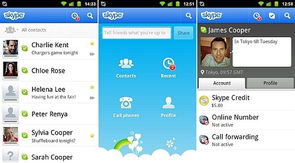
Skype视频通话不仅限于电脑,你还可以在手机、平板电脑等设备上使用。只需下载Skype App,登录你的账号,就能随时随地与朋友进行视频通话。
1. 手机视频通话:在手机上下载Skype App,登录账号后,与电脑上的操作类似,点击联系人头像,然后点击“视频通话”按钮即可。
2. 平板电脑视频通话:平板电脑上的Skype App与手机上的操作类似,只需下载App,登录账号,即可进行视频通话。
1. 网络环境:为了保证视频通话的流畅度,建议使用稳定的宽带网络。
2. 光线充足:在进行视频通话时,尽量选择光线充足的环境,这样可以避免画面出现反光或暗淡。
3. 背景整洁:在进行视频通话时,尽量保持背景整洁,这样可以给对方留下良好的印象。
通过以上这些详细攻略,相信你已经掌握了在电脑上使用Skype进行视频通话的方法。现在,就让我们一起拿起电脑,与远方的朋友进行一场温馨的视频通话吧!让Skype帮你拉近彼此的距离,让生活更加美好!